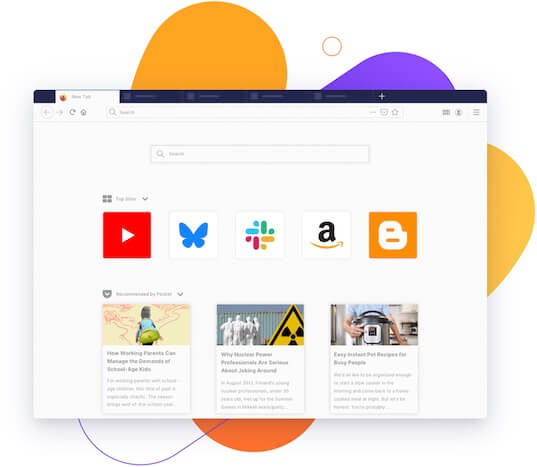Chromebook に Firefox を入れる理由
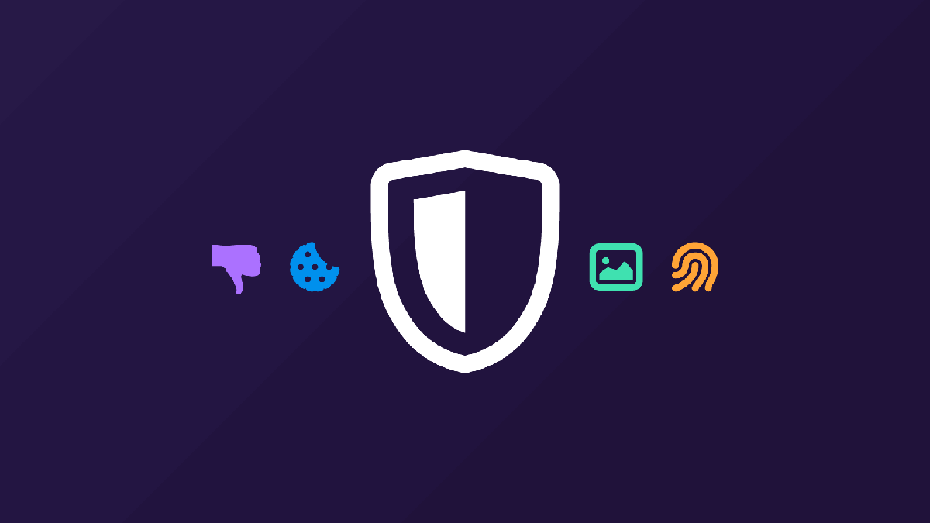
Chromebook には Chrome がプリインストールされていますが、Firefox をダウンロードして既定のブラウザーとして利用することには一定の利点があります。
- 常時オンのトラッキング防止: Firefox は、既定で強化型トラッキング防止 (ETP) を実行し、ウェブ上でつきまとう既知の広告トラッカーやソーシャルトラッカー、暗号通貨マイニングスクリプトから個人情報を保護します。
- 独立テクノロジーをサポート: 主要ブラウザーのほとんどが Chromium ベースであるため、このビッグテックとは分離した選択肢は少なくなります。Firefox は非営利法人が提供しており、インターネットをより良くすることを目的としています。Firefox を利用することで、その取り組みに貢献できます。
Chromebook で Firefox をインストールするのは難しい?
もっと簡単ならよかったのですが、Chromebook は Google Play エコシステムでの囲い込みを図っています。ただし、苦労して Firefox を Chromebook にインストールする価値はあると考えています。そのために役立つリソースを用意しました。Firefox をインストールする方法は 2 つあります。
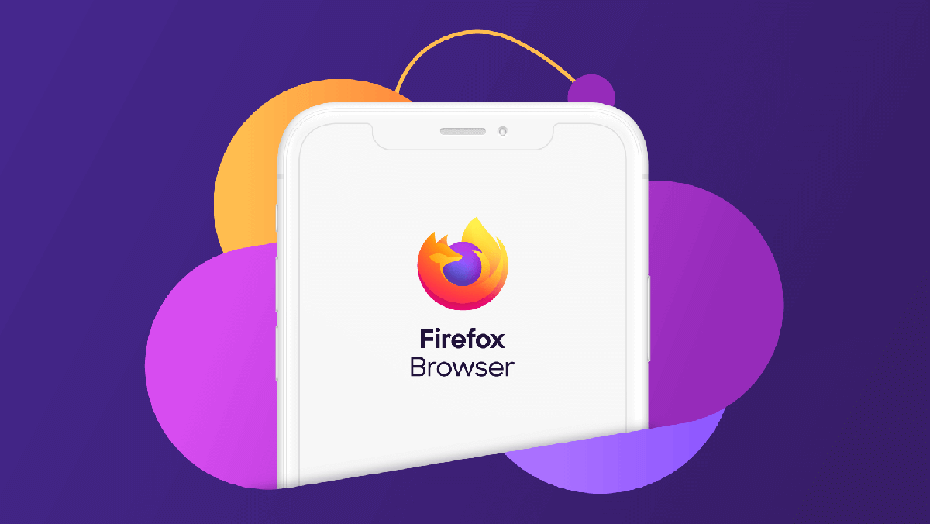
Google Play ストアから Firefox をインストールする: Chrome OS の新しいバージョン (Chrome OS 80 以上を実行している x86 ベースの Chromebook) では、Android アプリ用 Firefox をインストールできます。このアプリはモバイルデバイス用に開発されています。
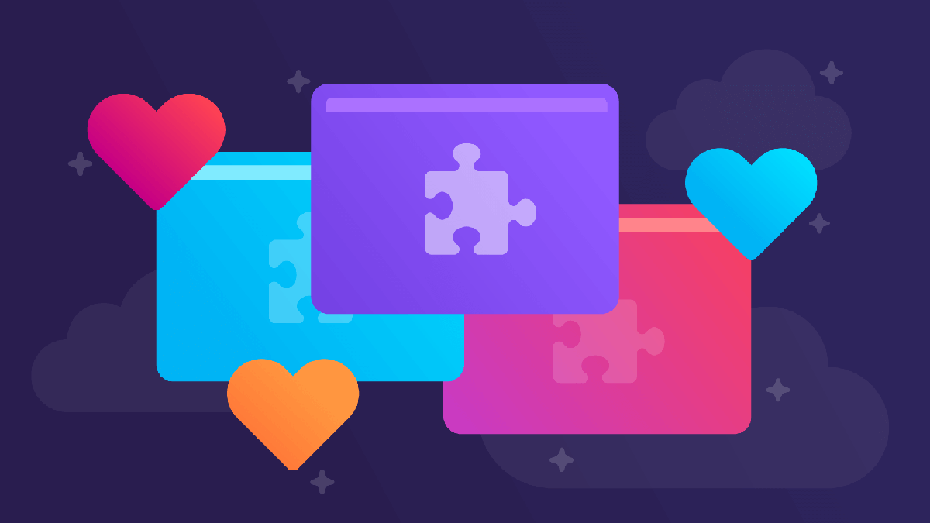
Linux アプリとして Firefox をインストールする: この方法は手順が増えますが、それだけの価値があります。Linux アプリとして Firefox をインストールすると、Firefox デスクトップブラウザーを利用できるようになります。強化型トラッキング防止や内蔵のパスワードマネージャー、無数のアドオン (広告ブロッカー「uBlock Origin」など) やブラウザーの見た目をカスタマイズするテーマなど、機能もすべてついてきます。Chromebook で Firefox デスクトップブラウザーをインストールする方法の詳細はこちらです。